1. Personaliza el aspecto de la esfera
Pulsa en el centro de la pantalla del reloj durante unos instantes.
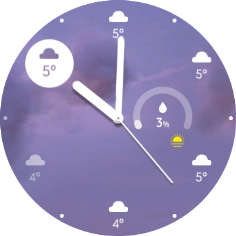
Desliza el dedo hacia la izquierda para ver las diferentes esferas del reloj.
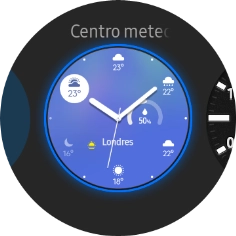
Pulsa la esfera deseada.
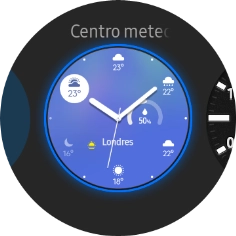
2. Personaliza el diseño de la esfera
Pulsa en el centro de la pantalla del reloj durante unos instantes.
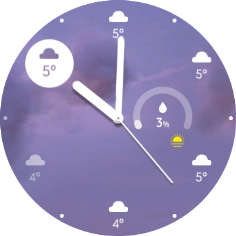
Desliza el dedo hacia la izquierda por la pantalla.
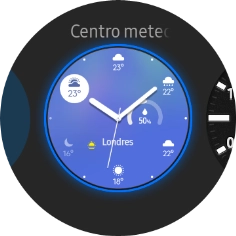
Pulsa Personalizar.

Desliza el dedo hacia la derecha o la izquierda por la pantalla y usa el bisel para repasar y cambiar entre los diferentes diseños de esfera.

Cuando hayas elegido el diseño deseado, pulsa ACEPTAR.

3. Añade un widget
Desliza el dedo hacia la izquierda por la pantalla.
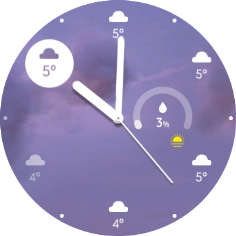
Pulsa el icono de añadir widgets.
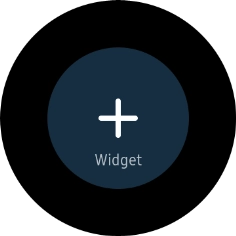
Pulsa el widget deseado para añadirlo.
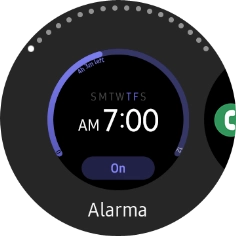
4. Elimina un widget
Mantén pulsado el widget deseado.
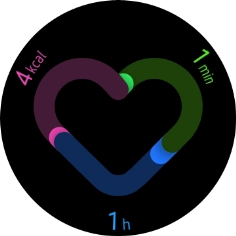
Pulsa el icono de eliminar widgets.
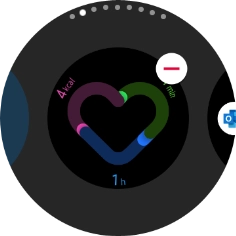
5. Regresa a la pantalla de inicio
Pulsa el botón de inicio para terminar y regresar a la pantalla de inicio.
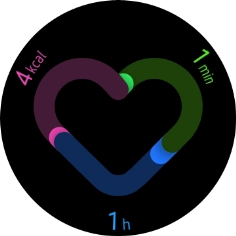
¿Te ha resultado útil esta información?
✓¡Gracias por tu valoración!
✓Puedes expresar tu queja a través del asistente virtual.
Hablar con TOBi

























